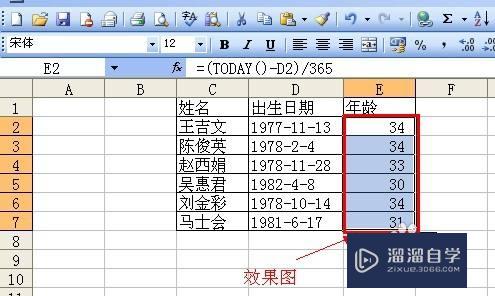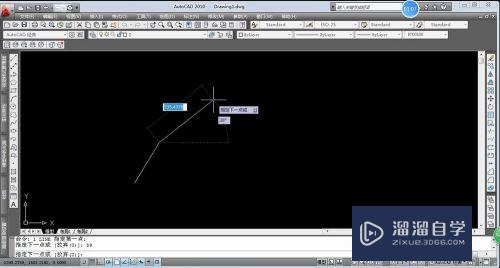PS怎样调出或关闭历史记录窗口(ps怎样调出或关闭历史记录窗口功能)优质
我们在使用PS的时候。经常会用到撤销和返回的功能。虽然有快捷键ctrl+z来撤销。但是不能撤销多步。那就可以使用历史记录来撤销多步。但是有时候打开PS会找不到历史记录窗口。下面就来和大家说说PS怎样调出或关闭历史记录窗口。
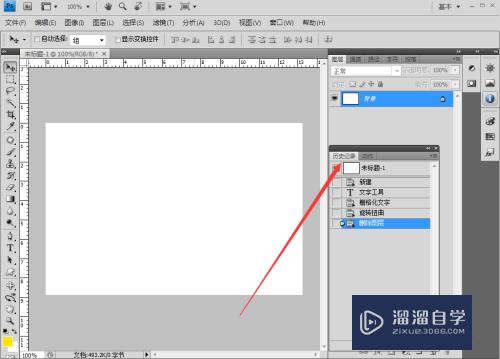
工具/软件
硬件型号:戴尔DELL灵越14Pro
系统版本:Windows7
所需软件:PS 2013
方法/步骤
第1步
第一步。打开ps。我们会发现这里面并无历史记录窗口。如下图
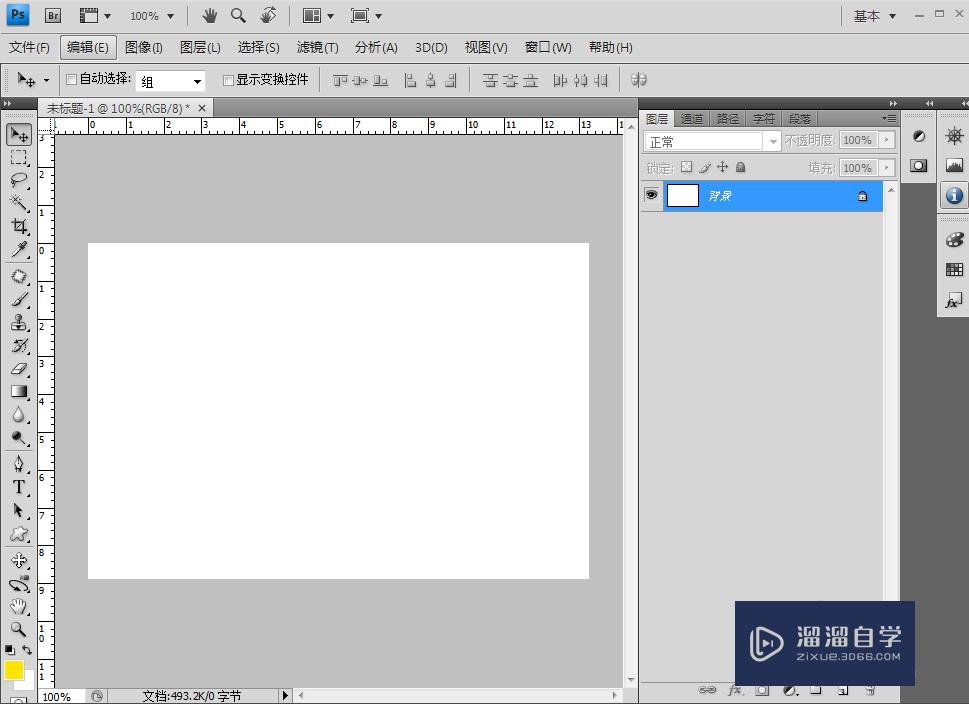
第2步
第二步。我们找到上方工具栏中。窗口一项。如下图
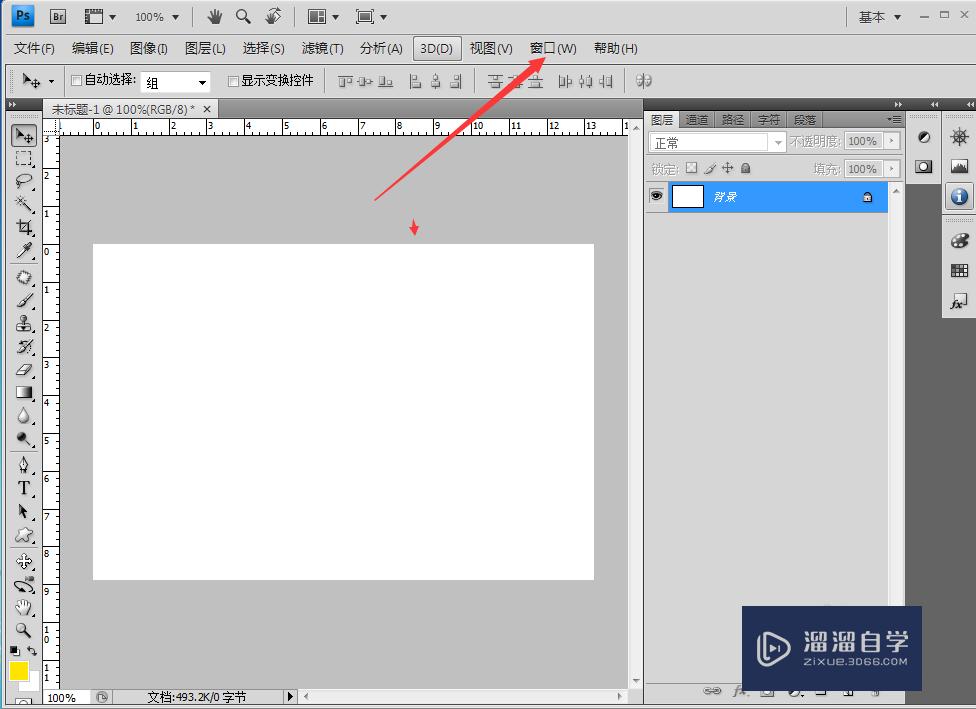
第3步
第三步。我们在窗口工具栏下找到历史记录。如下图
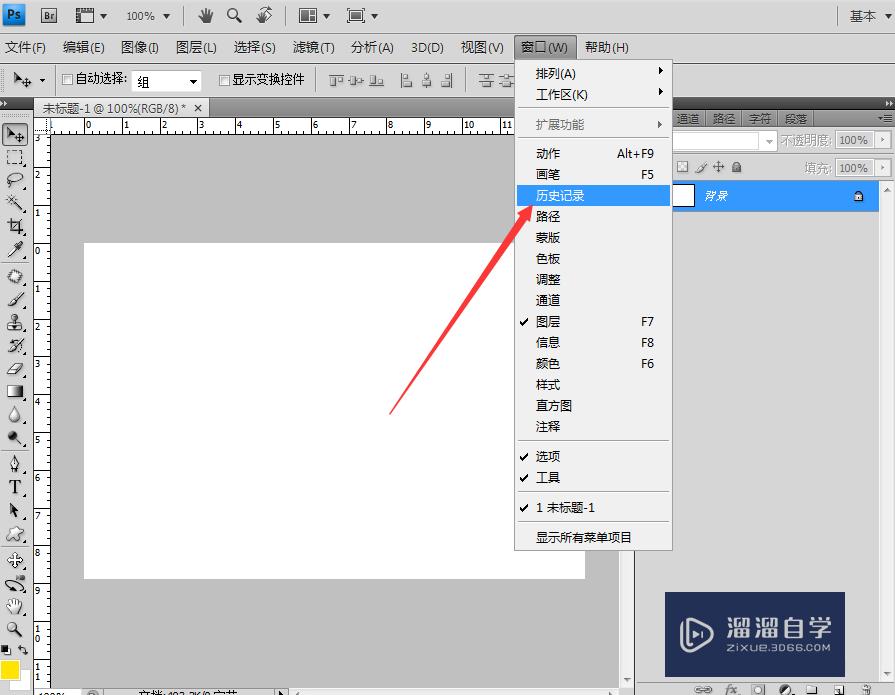
第4步
第四步。点击历史记录后历史记录就被调出。如下图
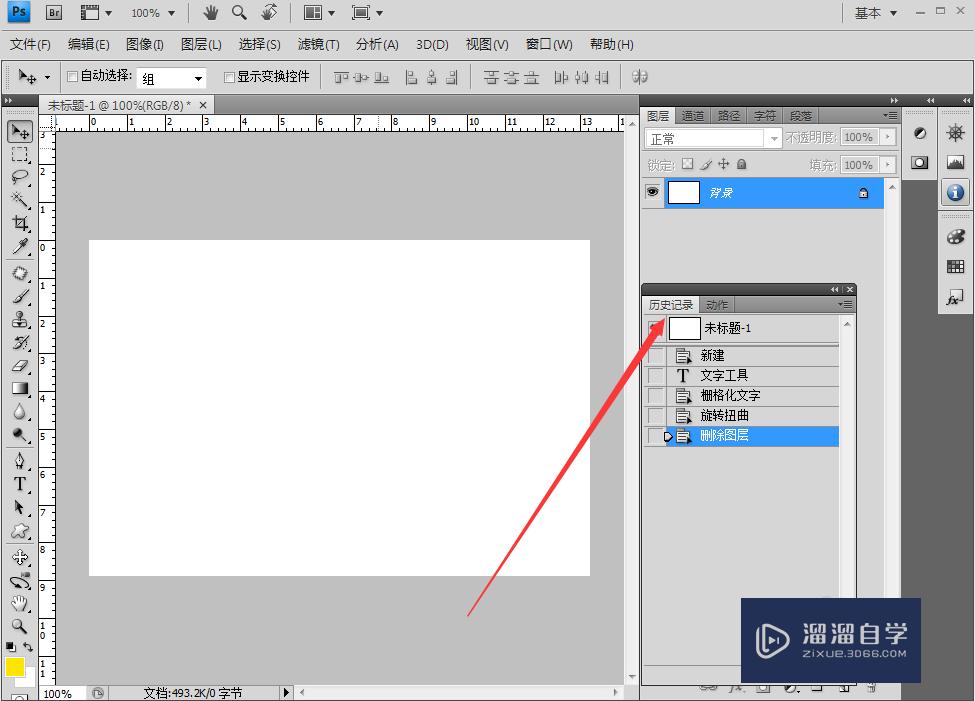
第5步
第五步。我们可以通过对历史记录步骤的选择。撤销到你想要会到的界面。如下图
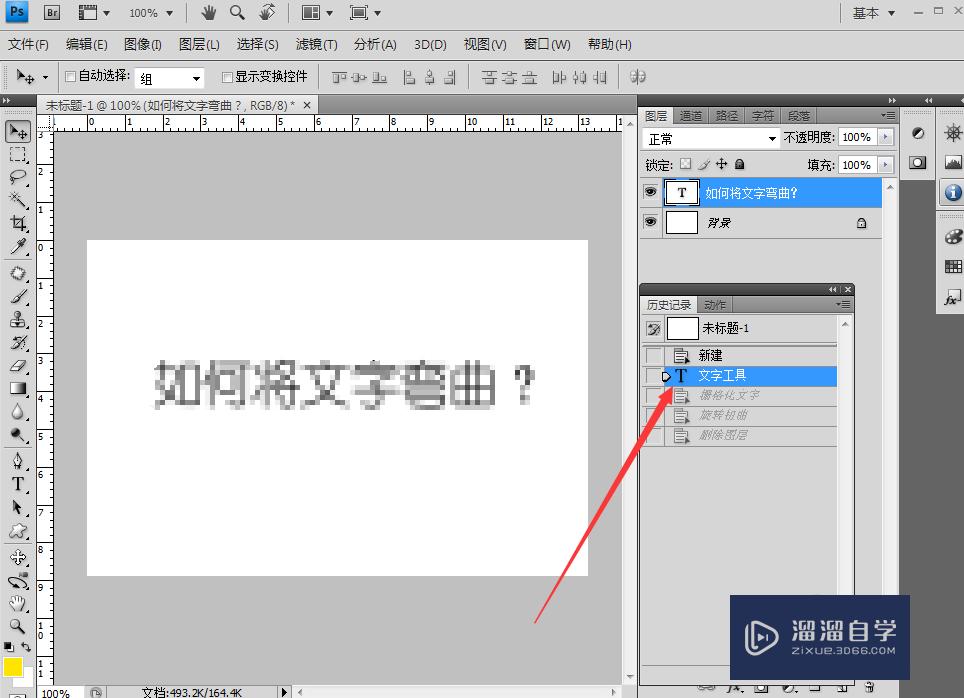
第6步
第六步。还可以撤回到原始状态。根据自己需求即可。如下图
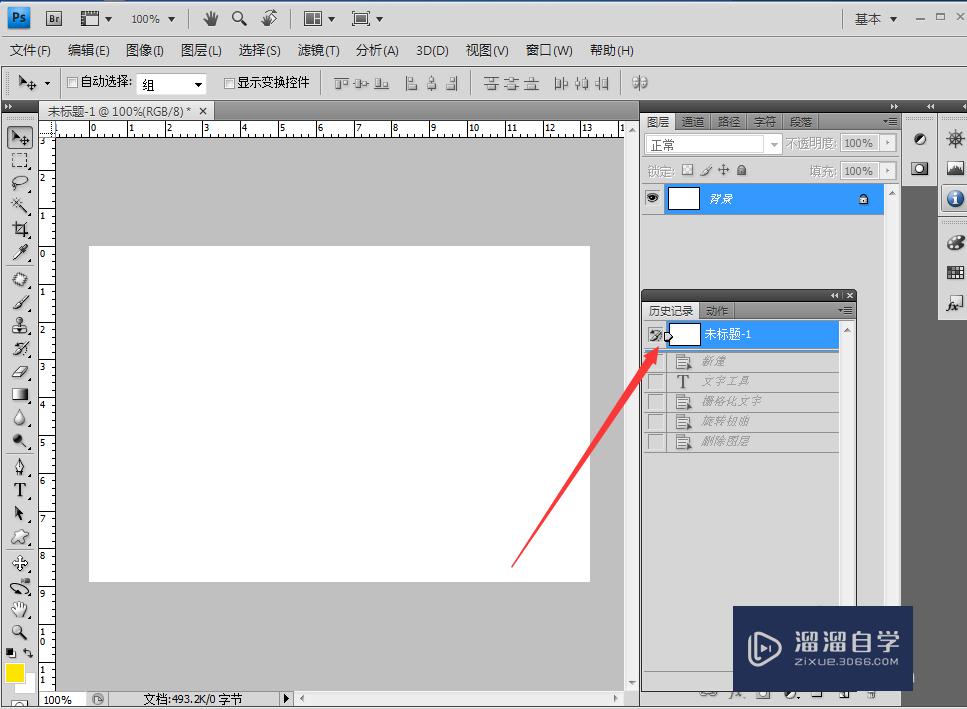
第7步
第七步。我们可以通过点击这个叉号。来关闭历史记录窗口。如下图
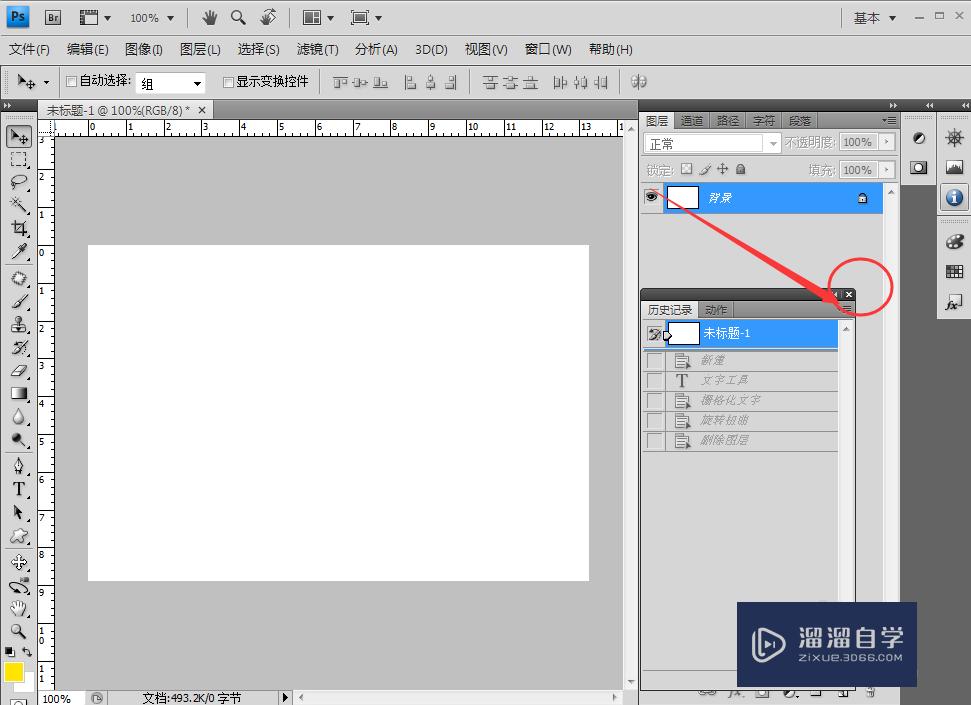
以上关于“PS怎样调出或关闭历史记录窗口(ps怎样调出或关闭历史记录窗口功能)”的内容小渲今天就介绍到这里。希望这篇文章能够帮助到小伙伴们解决问题。如果觉得教程不详细的话。可以在本站搜索相关的教程学习哦!
更多精选教程文章推荐
以上是由资深渲染大师 小渲 整理编辑的,如果觉得对你有帮助,可以收藏或分享给身边的人
本文标题:PS怎样调出或关闭历史记录窗口(ps怎样调出或关闭历史记录窗口功能)
本文地址:http://www.hszkedu.com/58832.html ,转载请注明来源:云渲染教程网
友情提示:本站内容均为网友发布,并不代表本站立场,如果本站的信息无意侵犯了您的版权,请联系我们及时处理,分享目的仅供大家学习与参考,不代表云渲染农场的立场!
本文地址:http://www.hszkedu.com/58832.html ,转载请注明来源:云渲染教程网
友情提示:本站内容均为网友发布,并不代表本站立场,如果本站的信息无意侵犯了您的版权,请联系我们及时处理,分享目的仅供大家学习与参考,不代表云渲染农场的立场!